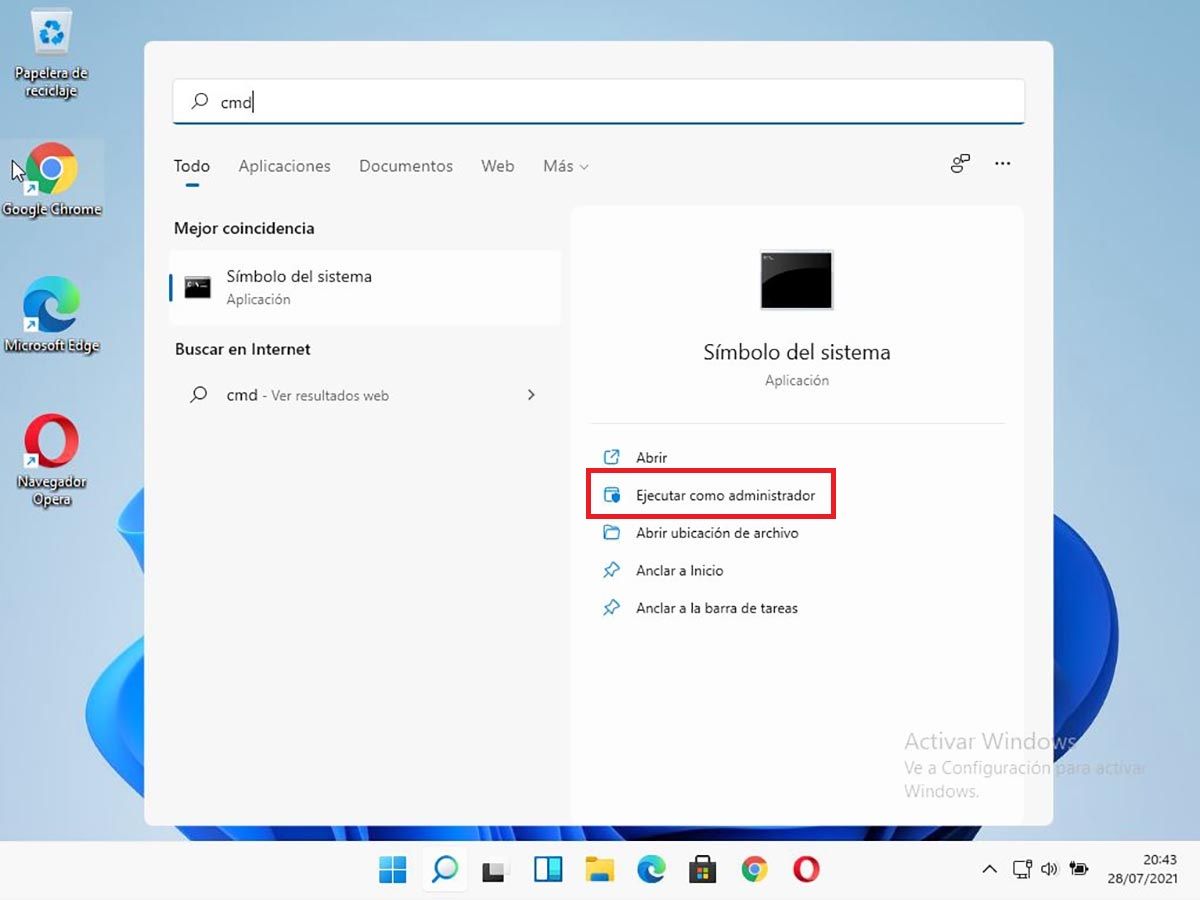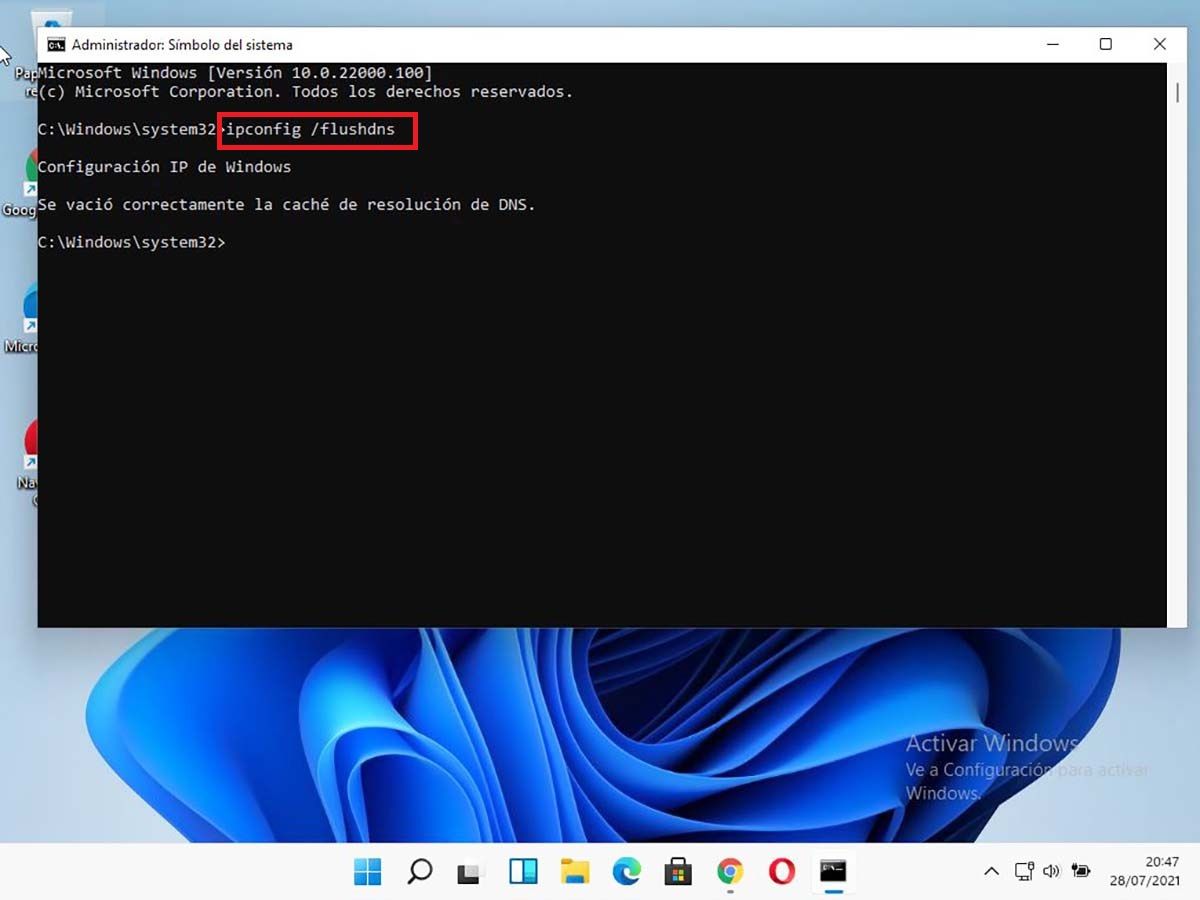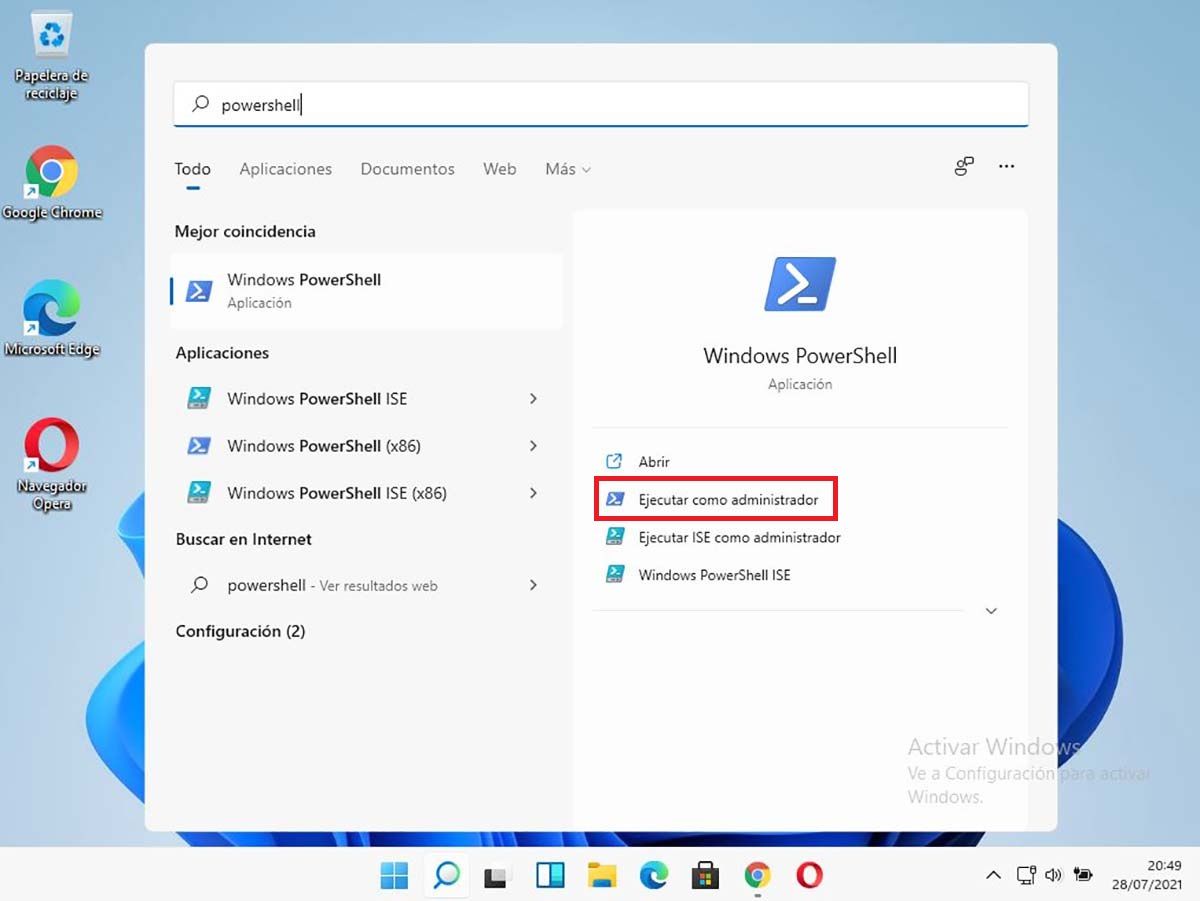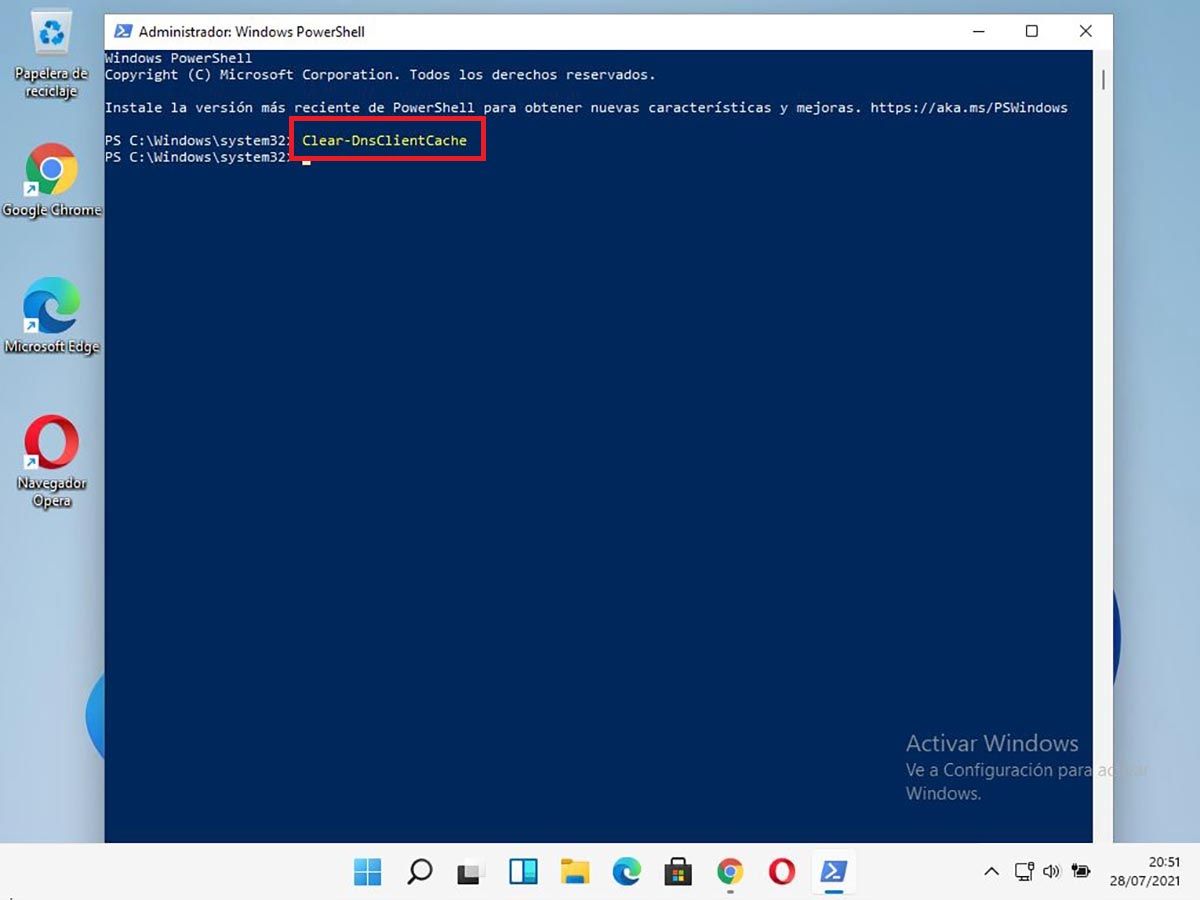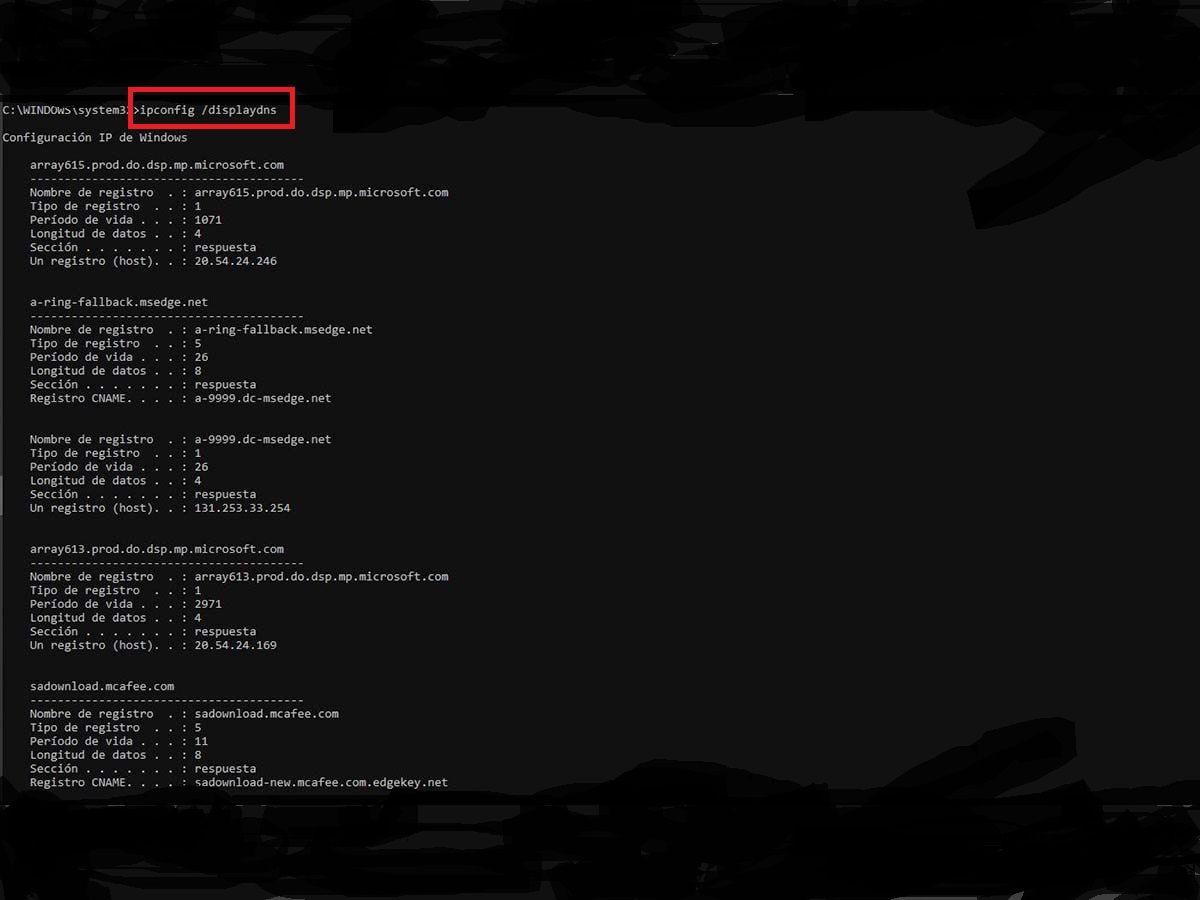Es cierto que los requisitos de Windows 11 que debe tener tu PC son exigentes, pero se compensan con el rendimiento y la velocidad del sistema operativo, un asunto que se tomó muy en cuenta en Microsoft para mejorar Windows 11 y superar al antecesor, el gran Windows 10. Pero hay algo de la velocidad del PC que no tiene que ver con el sistema operativo Windows 11. Con el tiempo los PC se van poniendo lentos para conectarse y navegar. Te vamos a enseñar varios métodos para limpiar las DNS en Windows 11 y que tu conectividad mejore. A veces no será un problema de velocidad, quizás te haga falta limpiar DNS y te enseñamos cómo hacerlo.
DNS (Domain Name System o sistema de nombres de dominio) es un índice que el PC guarda en caché y ayuda a la red a acceder y entrar rápidamente a todos los sitios web que hayas visitado. Este caché de DNS se va acumulando con todas las diferentes páginas que visitas, pero las páginas web se actualizan, cambian o se corrompen, haciendo obsoleta la información guardada en el caché. El PC tarda en revisar toda la información del caché (quizás alguna ya esté obsoleta) cada vez que visitas una página web; por eso es que es bueno limpiar el caché DNS de vez en cuando.
3 métodos para limpiar las DNS en Windows 11
Existen 3 métodos para limpiar el caché de DNS, todos igual de efectivos, así que puedes usar el que prefieras:
Limpiar las DNS en Windows 11 usando el símbolo de sistema (CMD)
- Presiona la combinación Windows + S y escribe cmd. Aparece un menú en la derecha donde seleccionas «Ejecutar como administrador».
- Ya dentro de la consola CDM escribe el siguiente comando: ipconfig /flushdns y presiona enter.
- Verás un mensaje de confirmación de que la caché de DNS se ha vaciado.
Limpiar las DNS de Windows 11 con el PowerShell
- Presiona la combinación Windows + S y escribe powershell. En el menú de la derecha elige «Ejecutar como administrador».
- En el PowerShell escribe el comando: Clear-DnsClientCache y presiona enter.
- Al salir la línea de comando de PowerShell de nuevo quiere decir que el proceso fue exitoso.
Limpiar las DNS en Windows 11 usando RUN (Ejecutar)
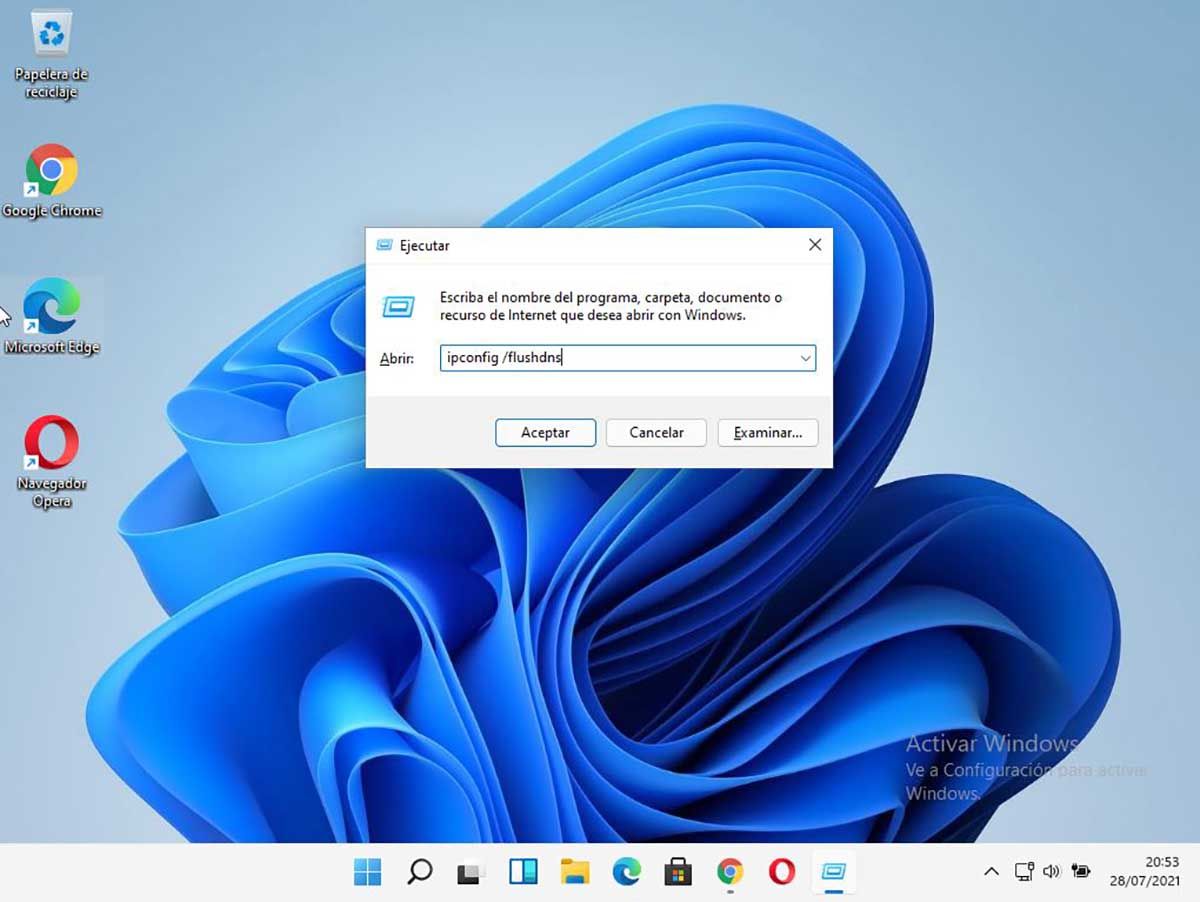
- Pulsa la combinación Windows + R para abrir el cuadro Ejecutar.
- Ahora, simplemente escribe el siguiente comando: ipconfig /flushdns y presiona enter.
- Verás una ventana de comando durante una fracción de segundo y listo, su caché DNS está vacío.
Cómo ver la caché de DNS actual
Si deseas comprobar que se realizó el proceso de limpieza puedes ver el caché de DNS cada vez que quieras de la siguiente manera:
- Entra en la consola CMD otra vez, recuerda: Windows + S y escribe CMD > «Ejecutar como administrador».
- Escribe el comando: ipconfig /displaydns y pulsa enter.
- Allí verás la lista del caché de DNS actual.
Limpiar las DNS en Windows 11 solucionará algunos problemas con tu conexión y hace que tu navegación por Internet sea más segura, eliminando datos que pueden ser utilizados en forma indebida por otros.
Si no has probado Windows 11 puedes descargar Windows 11 o instalar Windows 11 en VirtualBox a modo de prueba.